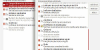Veja aqui como impedir que aplicativos indesejados iniciem automaticamente, no Ubuntu, editando o painel de “aplicativos de sessão”.
Um dos motivos de se alterar as configurações neste painel é remover aplicativos ou scripts inúteis (pra você) da inicialização automática para melhorar a eficiência do sistema.
 O problema é que eles estão nesta lista justamente para tornar o sistema mais ágil e veloz, para a grande maioria dos usuários.
O problema é que eles estão nesta lista justamente para tornar o sistema mais ágil e veloz, para a grande maioria dos usuários.
Contudo, se você não é a grande maioria e acredita que o sistema pode se adequar melhor às suas necessidades — este artigo foi feito pra você.
ADVERTÊNCIA
Seja cuidadoso ao alterar as configurações do painel de Aplicativos de Sessão — você pode acabar com um sistema mais lento, mais ineficiente e, possivelmente, “quebrado”. Tenha bom senso.
Se você não tem certeza de que deve ou não fazer algo, então não faça.
Os itens escondidos do painel
Antes de abrir o painel Aplicativos de Sessão ou Autostart, é interessante executar um rápido procedimento, na linha de comando, para ver uma lista de aplicativos mais completa dentro dele.
Por uma questão de segurança, o Ubuntu esconde uma série de aplicativos e scripts, para evitar que o usuário remova da inicialização automática itens importantes pro funcionamento e pra eficiência do sistema.
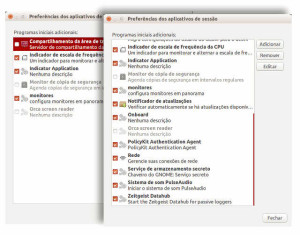
Para ver os aplicativos ocultos no painel, antes de abrí-lo execute o seguinte procedimento, no seu terminal:
cd /etc/xdg/autostart sudo sed --in-place 's/NoDisplay=true/NoDisplay=false/g' *.desktop
Você pode copiar e colar os comandos daqui pro seu console, para evitar erros de digitação.
Para ver o painel, ative o dash, clicando no ícone do Ubuntu, no canto superior esquerdo do lançador (launcher) ou pressionando a tecla Super, no teclado — agora, procure por “Aplicativos de sessão” e clique no ícone correspondente.
Uma vez aberto o painel, note que você já pode ativar, desativar, adicionar, remover ou editar os aplicativos que iniciarão automaticamente na sua sessão.
Como eu já disse antes, tenha bom senso — uma boa dica é não remover aplicativos indesejados. Você pode apenas desativá-los, clicando na caixa, à esquerda de cada item.
Se houver arrependimento futuro, é fácil voltar atrás: basta reativar o item.
Quais itens podem ser desativados?
Os itens do painel de Aplicativos de sessão — obtenha uma explicação detalhada dos itens mais comuns do painel e saiba quais podem ser removidos com segurança.
Como desfazer a exibição dos itens ocultos
Para ocultar novamente, por segurança, os itens do painel, rode o seguinte comando, no terminal:
cd /etc/xdg/autostart sudo sed --in-place 's/NoDisplay=false/NoDisplay=true/g' *.desktop
E pode conferir! Já estão todos escondidos e seguros de novo.
Compartilhe!